既然电脑桌面和手机桌面都可以随意更换主题,那么给计算器更换一下主题也不是难事,只要掌握了PHOTOSHOP绘制水晶按钮的方法,那么设计一款水晶质感且是酥橙主题皮肤的计算器也是SO EASY!
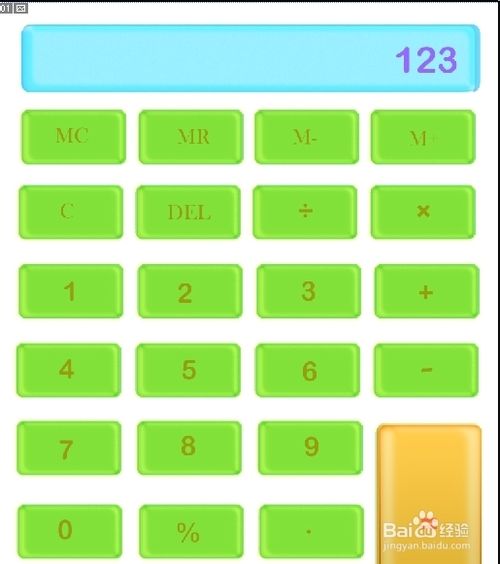
新建一个文件,像素大小300*400,分辨率设为100,画布大小为12*12.最好选择浅色背景
在画布上画一圆角矩形,大小为18CM*2CM.直接选中圆角矩形,图层——象素化——图层,就是让圆角矩形由形状转为图层(历史记录里出现‘象素化图层’说明圆角矩形已经象素化)

用魔棒选中形状1就是已经象素化的圆角矩形,点图像——去色。图层菜单下——内阴影。设置圆角矩形也就是计算器屏幕的效果。【图层】/【图层样式】设投影的混合模式为正片叠底,颜色为99CCFF。参数如下图。
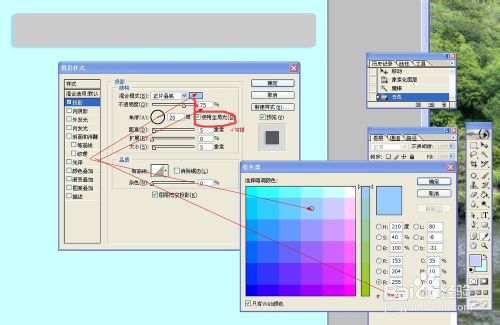
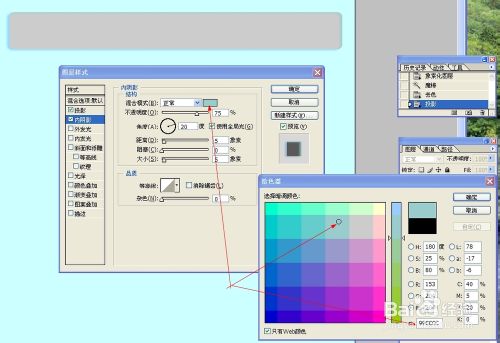
再设置内阴影,颜色为99CCCC。不透明度为70%,角度为20,使用全局光,阻塞值为1%或2%,等高线为半圆。
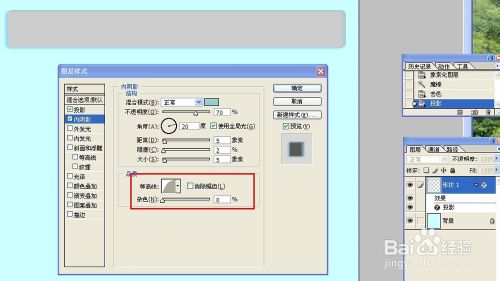
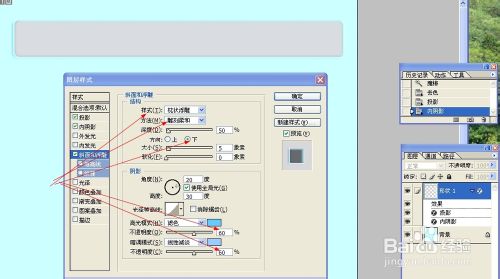
斜面和浮雕效果:样式为枕头浮雕,方法雕刻柔和。深度50%,方向选[下]。大小和软化值默认。阴影角度20,高度30,使用全局光。光泽等高线为预设中的自定。输入65%,输出55%
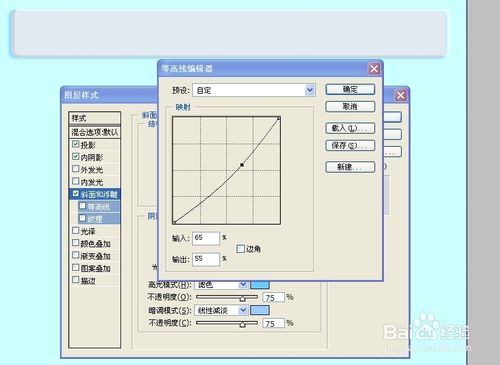
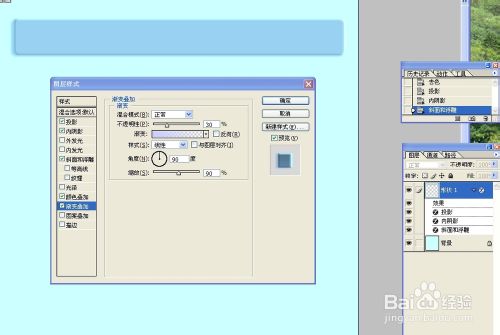
设置颜色叠加,混合模式为正片叠底,颜色为66CCFF。不透明度60%。然后设置渐变叠加,混合模式为正常,不透明度30%,样式为线性,角度90%。缩放90%。最后在【图像】菜单里‘渐变映射’一项上把‘反向’选上
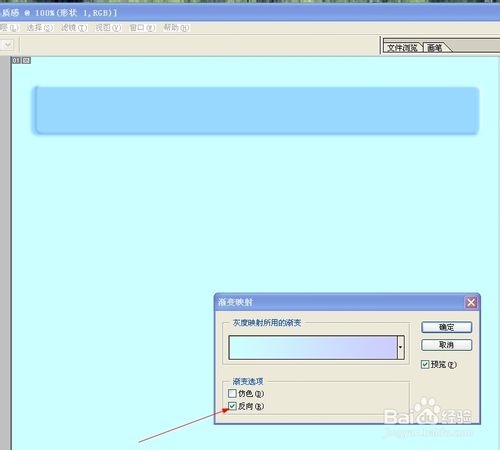
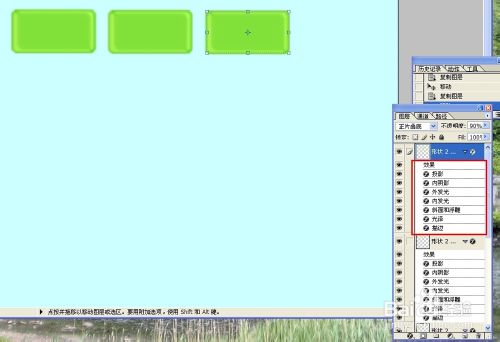
再用圆角矩形工具画一个计算器按键,大小为4cm*3cm.默认为形状2,在图层栏里选择形状2,单击右键选[混合选项]。在混合选项里设置以下模式和参数。
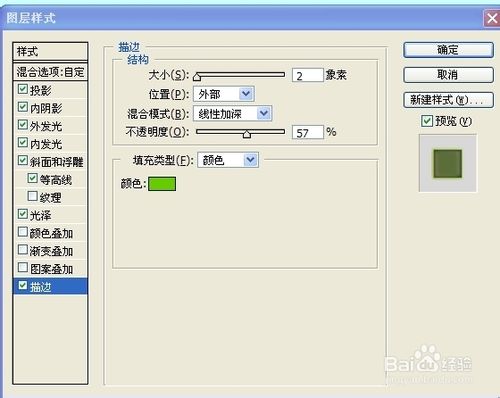
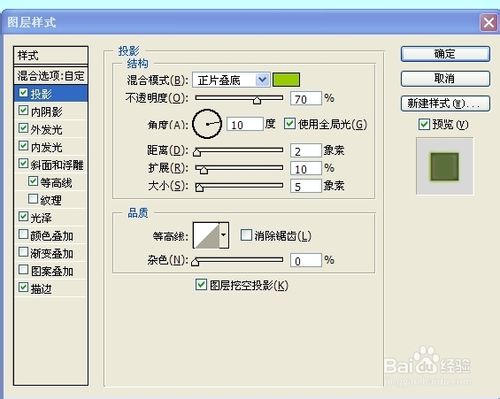
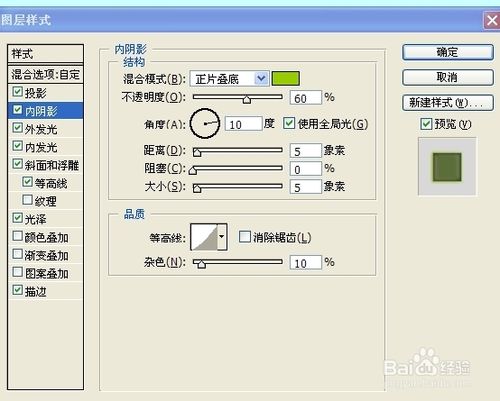
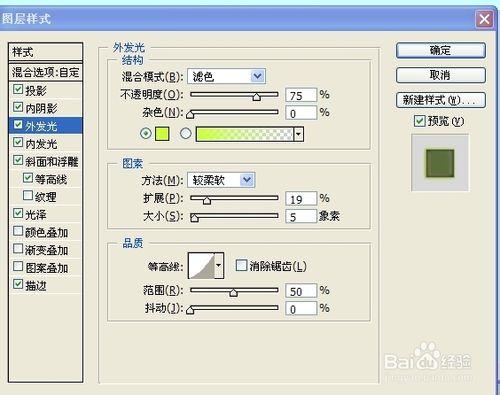
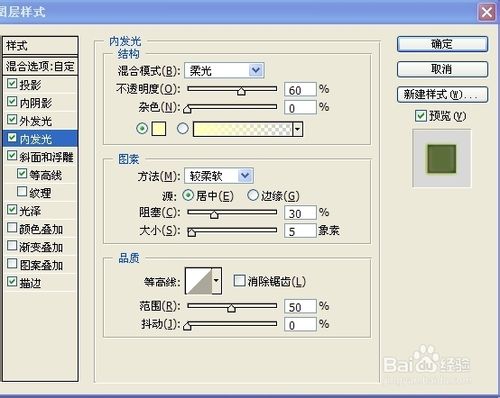
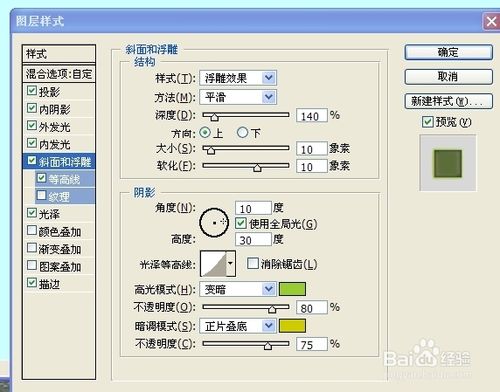
然后选中形状2图层,复制图层。小编我一共复制了22个同样的图层。复制完图层之后再添加一个按键,大小为4CM*6CM。设置颜色为橙色。参数只要调到感觉和上面的按键的参数一致,或相差不多即可。(以上按键的参数值也不是绝对的,感觉舒服就好)

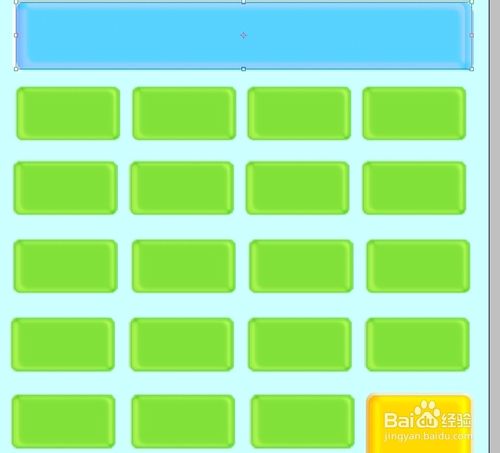
最后添加文字图层。调整文字的位置,使其置于按钮中间
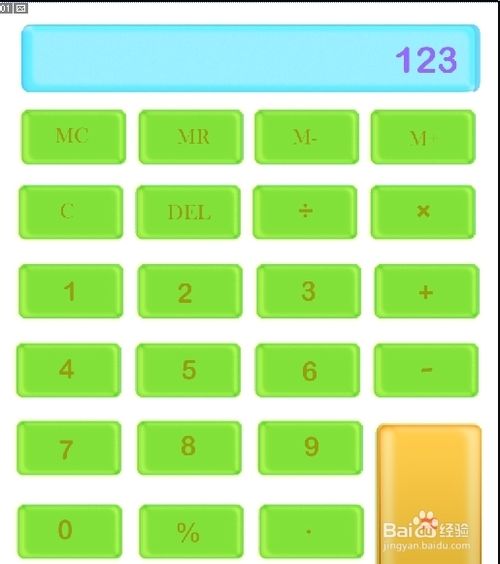
【PS绘制晶莹的酸橙色计算器】相关文章:
